Fungsi menyimpan kata sandi di browser Google Chrome sangat nyaman, tetapi pada saat yang sama tidak aman. Siapa tahu siapa yang akan mendapatkan akses ke komputer Anda, dan dengan demikian dapat mengetahui semua data dari akun Anda: dari email, jejaring sosial, dll. Untuk mencegah pengganggu dan simpatisan mempelajari data rahasia Anda, saya sarankan Anda menghapus kata sandi yang disimpan secara berkala di browser Google Chrome.
Untuk menghapus sandi tersimpan di Google Chrome, Anda perlu:
1. Luncurkan browser Anda. Kemudian tekan tombol " Menyiapkan dan mengelola Google Chrome" dan di menu konteks yang muncul, klik " Pengaturan".
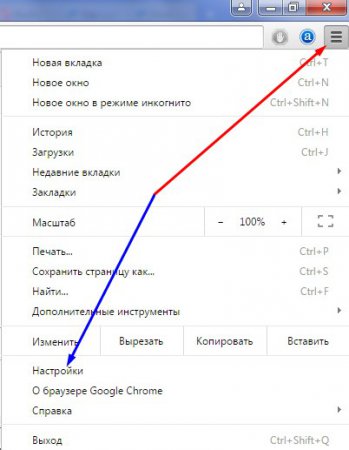
2. Tab "Pengaturan" akan terbuka, yang sudah kita temui sebelumnya saat , . Sekarang kita perlu menghapus kata sandi yang disimpan. Karenanya, Anda perlu mengklik perintah " Tampilkan pengaturan lanjutan".
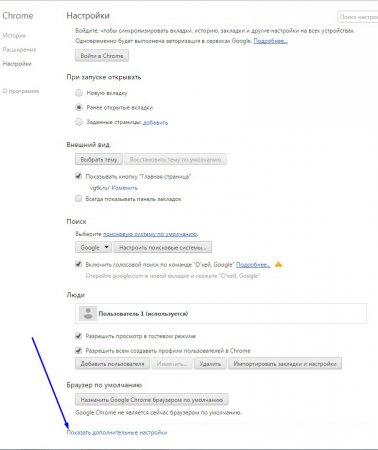
3. Opsi dan pengaturan lainnya akan muncul. Anda juga perlu menemukan bagian "Kata Sandi dan Formulir", dan di dalamnya, di sebelah opsi "Tawarkan untuk menyimpan kata sandi Anda", klik tautan "Konfigurasi".
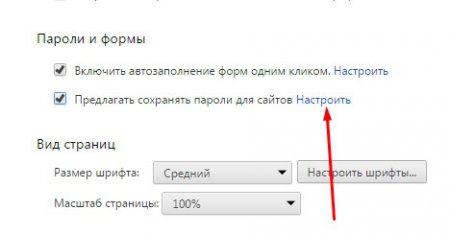
4. Kotak dialog "Kata Sandi" akan terbuka, yang berisi daftar situs dengan kata sandi tersimpan, serta kata sandi itu sendiri yang telah disimpan. Jika Anda menghapus kata sandi dengan hati-hati dari situs tertentu, gunakan bilah pencarian untuk memasukkan alamat urlnya.
![]()
5. Sorot garis yang Anda butuhkan. Itu akan berubah warnanya, dan tombol " Menunjukkan". Saya pikir Anda sudah menebak mengapa tombol ini diperlukan dan apa yang terjadi jika Anda mengkliknya.
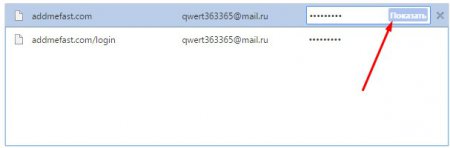
6. Tetapi untuk menghapus kata sandi yang disimpan, Anda perlu mengklik tanda silang, yang terletak tepat setelah tombol " Menunjukkan". Ketika Anda mengkliknya, data akan dihapus secara otomatis.
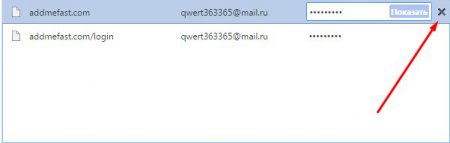
Pada umumnya, Anda dapat melakukannya tanpa menyorot sel dengan alamat situs, cukup mudah untuk mengarahkan kursor mouse ke atasnya, dan tanda silang akan muncul secara otomatis. Setelah selesai membersihkan, tekan tombol " Siap".
 sushiandbox.ru Menguasai PC - Internet. Skype. Media sosial. Pelajaran di Windows.
sushiandbox.ru Menguasai PC - Internet. Skype. Media sosial. Pelajaran di Windows.


